-
win10系统远程桌面无法连接如何解决 远程桌面无法连接解决教程分享
- 发布日期:2021-09-06 10:02:20 作者:棒主妇win10系统 来 源:http://www.bzfshop.net
在正常情况下,用户们使用远程的功能次数多了,就会出现因为一些原因无法连接到远程计算机的错误情况,这个提示其实是远程桌面连接失败的提示,那么win10系统远程桌面无法连接如何解决呢?今天棒主妇u盘启动盘为大家分享远程桌面无法连接的解决教程。
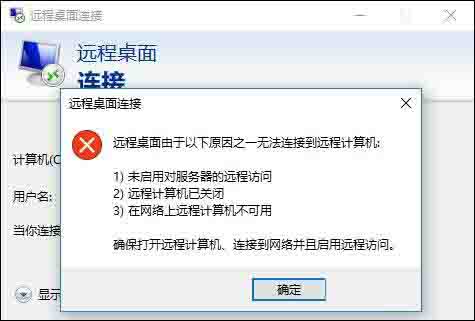
Win10远程桌面无法连接怎么修复?
1、右键 此电脑 选择 属性 ,在点击 系统保护 -> 远程 -> 允许远程桌面 。如图所示:
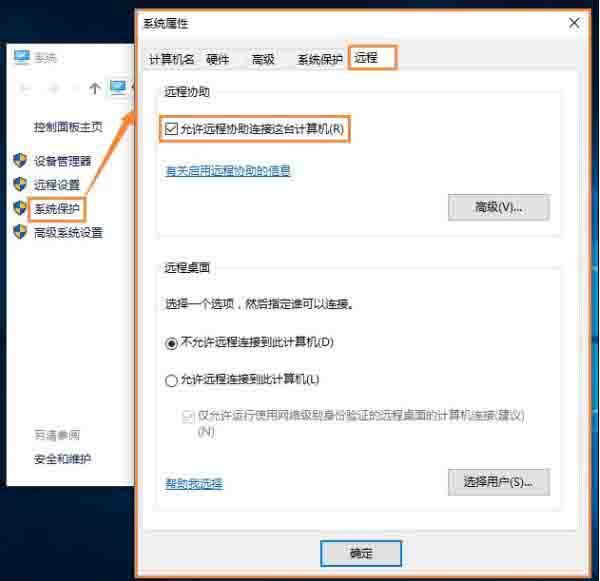
2、搜索 高级安全Windows防火墙 ->入站规则 -> 文件和打印共享(回显请求-ICMPv4-In) 右键启用规则 ->寻找带 远程桌面 字样的规则将其全部启用。如图所示:
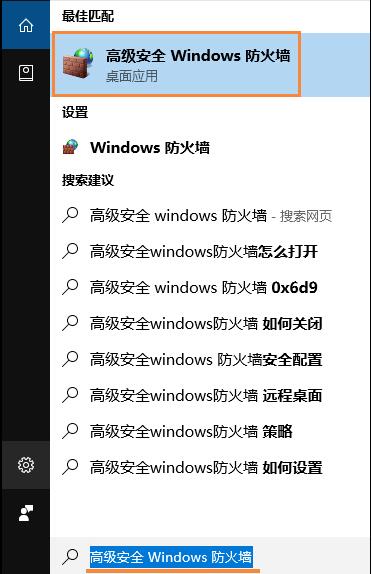
3、搜索 电源和睡眠,睡眠->从不,电脑睡眠会使远程桌面断开。如图所示:
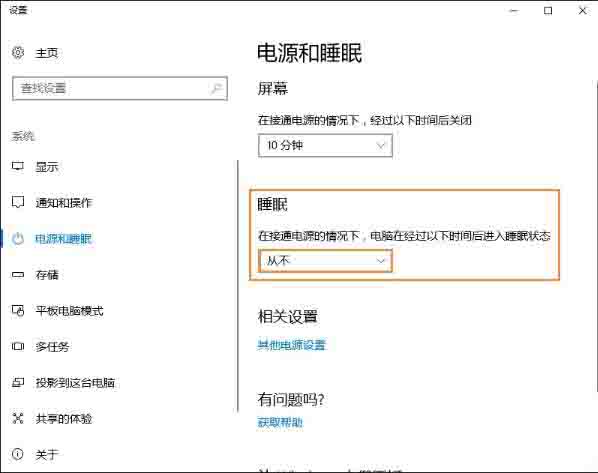
补充说明:家庭版Win10没有远程桌面功能。
win10系统远程桌面无法连接的解决教程就为用户么了详细分享到这里了,如果用户们遇到了同样的问题,可以参考以上方法步骤进行操作哦,希望本篇教程对大家有所帮助,更多精彩教程请关注棒主妇官方网站。
 新版神州笔记本专用系统 Ghost win7 X86 装机必备版 V2021.06
新版神州笔记本专用系统 Ghost win7 X86 装机必备版 V2021.06 番茄花园系统 WINDOWS7 x64 自动装机旗舰版 V2021.06
番茄花园系统 WINDOWS7 x64 自动装机旗舰版 V2021.06